本教程适用版本:WPS 365 点击免费使用
在公司内部的管理文件签发中,管理部门经常需要在文档中加入公司的标牌和抬头,这样既显得正规又显得整齐,那么标牌和抬头如何做呢?其实就和插入页眉的操作一样,下面我们来学习一下。
首先打开一个文档,点击工具栏上的【插入】,在下拉菜单中选择【页眉页脚】:
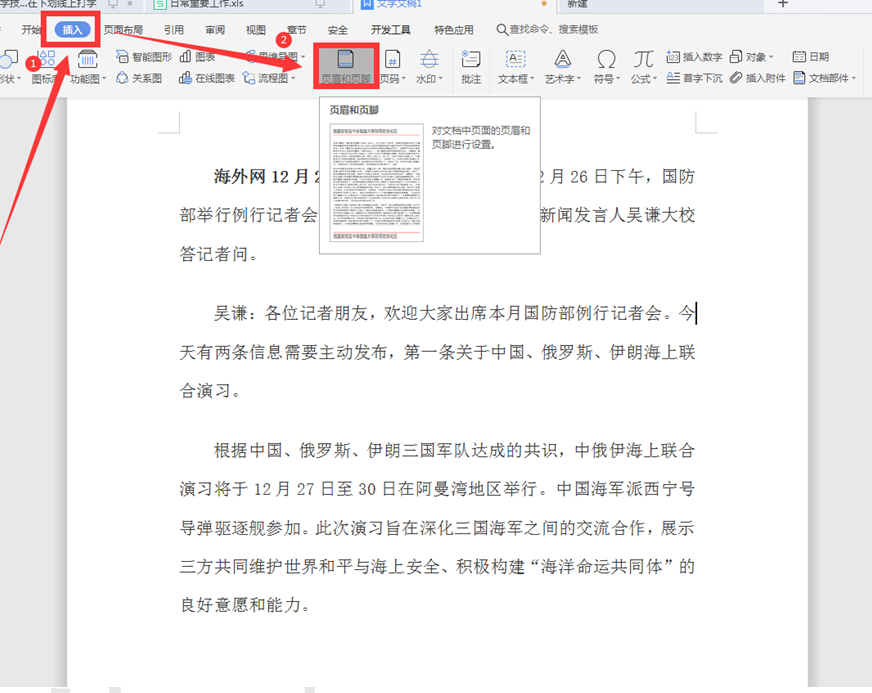 >>免费升级到企业版,赠超大存储空间
在弹出的【页眉页脚】选项中,点击下拉菜单中的【插入图片】:
>>免费升级到企业版,赠超大存储空间
在弹出的【页眉页脚】选项中,点击下拉菜单中的【插入图片】:
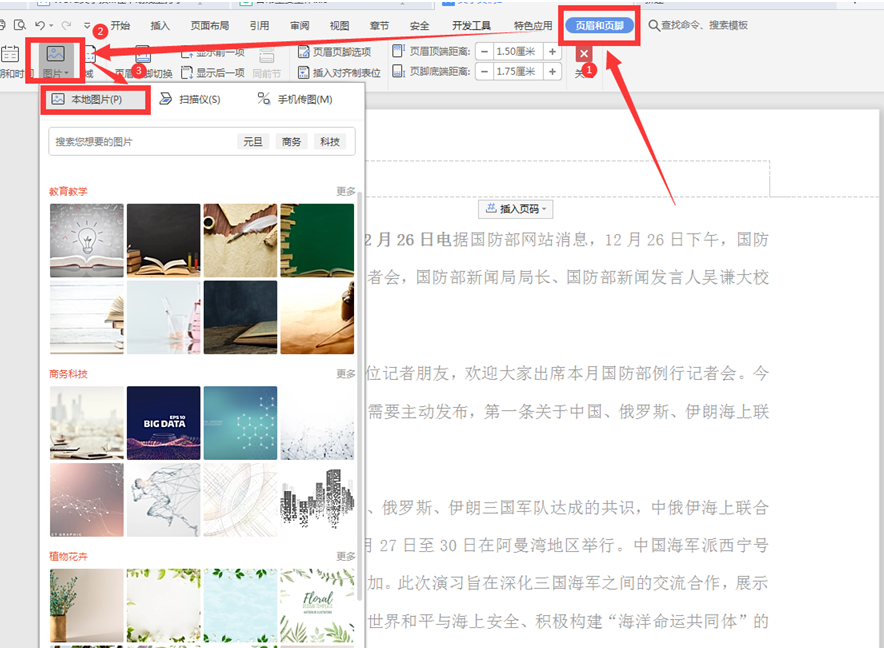 >>免费升级到企业版,赠超大存储空间
选择【本地图片】:在弹出的文件浏览对话框中,选择我们需要的公司标志,点击打开:
>>免费升级到企业版,赠超大存储空间
选择【本地图片】:在弹出的文件浏览对话框中,选择我们需要的公司标志,点击打开:
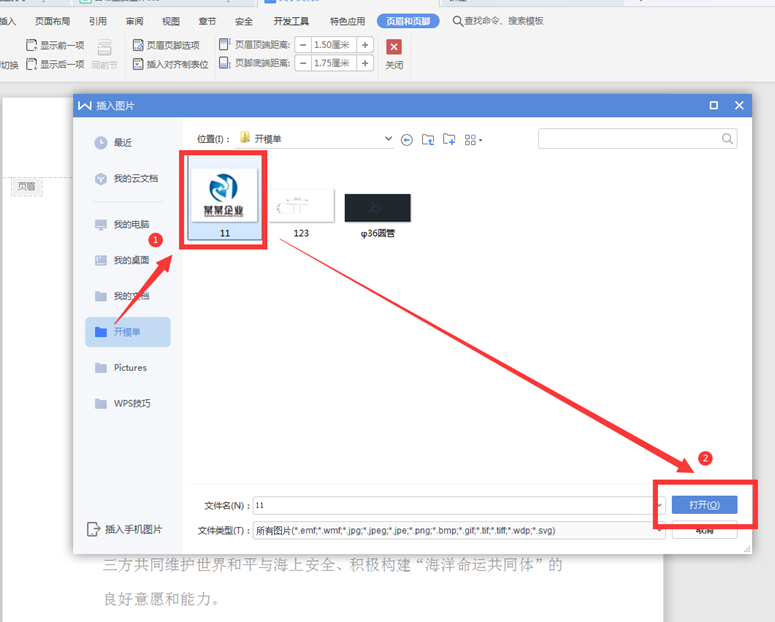 >>免费升级到企业版,赠超大存储空间
将图片调整到合适大小,并输入文字,调整文字的大小和对齐格式:
>>免费升级到企业版,赠超大存储空间
将图片调整到合适大小,并输入文字,调整文字的大小和对齐格式:
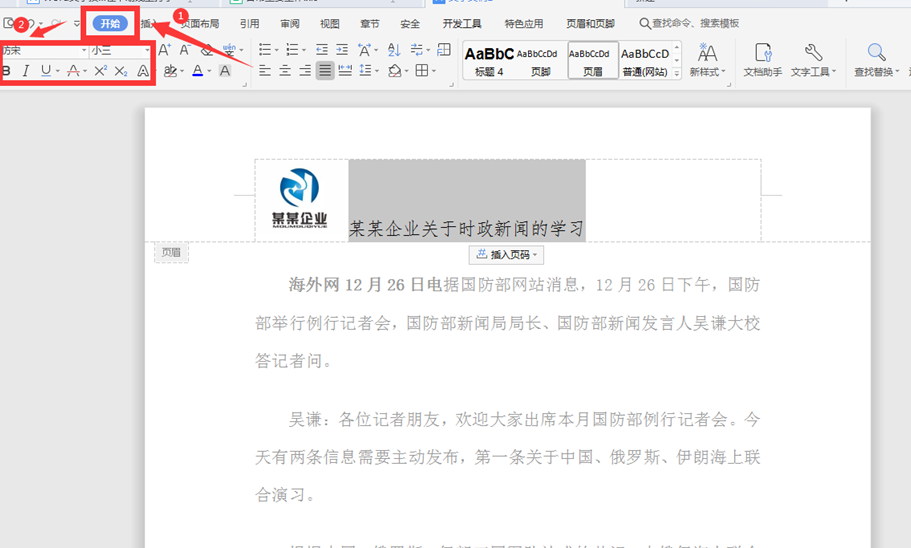 >>免费升级到企业版,赠超大存储空间
最后我们双击文档的其它地方,公司抬头和标牌制作完成:
>>免费升级到企业版,赠超大存储空间
最后我们双击文档的其它地方,公司抬头和标牌制作完成:
 >>免费升级到企业版,赠超大存储空间
以上就是我们今天学习的Word文字中关于在文档上方做抬头和公司标牌的技巧,看起来是不是很简单,大家学会了么?
>>免费升级到企业版,赠超大存储空间
以上就是我们今天学习的Word文字中关于在文档上方做抬头和公司标牌的技巧,看起来是不是很简单,大家学会了么?

